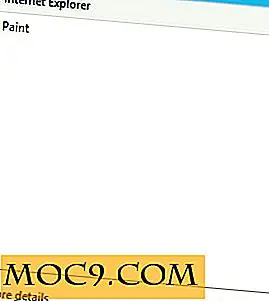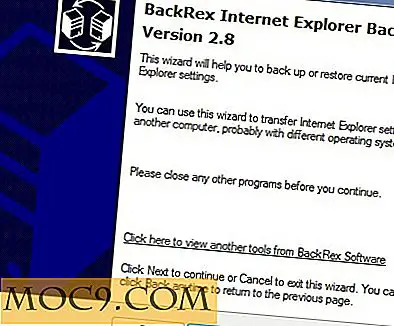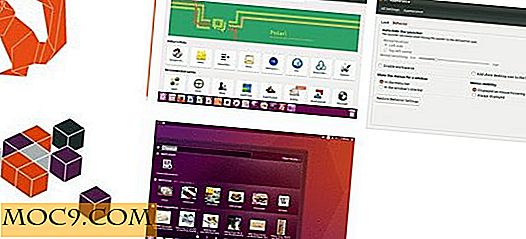OpenOffice Base - Ett enkelt och användbart databashanteringsverktyg
När de flesta tycker OpenOffice, tycker de om ordbehandling eller kalkylblad. Vad många människor inte inser är att OpenOffice också innehåller Base, ett databassystem som ungefär motsvarar MS Access. Många företag och privatpersoner använder dessa system för att tillåta även icke-tekniska personer att komma in, lagra, hämta och organisera sina data. Med Base kan du följa enkla steg för att skapa ett enkelt, användarvänligt sätt för personer att lagra och hämta information med hjälp av specialdesignade blanketter och rapporter.
Få bas
Base är en del av OpenOffice-paketet, och paket för alla plattformar kan laddas ner här. Linux-användare kommer sannolikt inte att behöva den manuella nedladdningen, eftersom den fullständiga OpenOffice-suite är vanligtvis tillgänglig i standarddistributionerna hos de flesta distros. Ubuntu-användare kan till exempel installera med
sudo apt-get install openoffice.org-bas
eller klicka bara på länken här
Skapa din databas
När du startar Base kommer du till en "guide" som kan styra dig genom de första stegen. Medan många sådana trollkarlar ofta kommer i vägen är guiden för Base väl konstruerad och kan göra de första stegen mycket enklare än att gå ensam, speciellt om du inte har mycket kännedom om databasprogramvaran.

I den här handboken använder vi guiden för att skapa en databas som innehåller exempel på anställdas information, och sedan bygga ett formulär för att manipulera den databasen.
I nästa steg kan du bli ombedd att registrera din databas med OpenOffice. Detta är inte ett krav, det är bara relevant om du planerar att integrera denna databas med andra OO-produkter.

Innan du fortsätter rekommenderas att du markerar rutan för " Skapa tabeller med hjälp av tabellguiden ", särskilt om du är ny för databasdesign.
Skapa bord
Föregående steg borde ha slutförts genom att spara din nya databas till en fil. Om du markerade rutan för tabellguiden ska du nu komma till en skärm där du kan börja lägga ut informationen som din databas innehåller.

Som tidigare nämnts skapar vi en databas med anställningsinformation för ett fiktivt företag. Radionsknapparna och rullgardinsmenyerna på guiden skärm låter dig välja mellan existerande exempelfält. Här har vi valt en liten delmängd av de möjliga anställningsrelaterade fälten som erbjuds av Base.
Databasdesign är alltför stort ett ämne att täcka här i detalj, så vi ska bara nämna några grunder och lämna några länkar längst ner på denna sida för mer detaljer. Till att börja med borde varje tabell endast representera en ide - det vill säga att anställd tabellen inte ska innehålla fraktinformation. Om du befinner dig som sätter något i ett bord som inte matchar titeln på den tabellen (som anställd eller fakturering), hör den förmodligen i en annan tabell.
För det andra är det viktigt att borden har en primär nyckel . Kort sagt betyder det att tabeller i allmänhet ska ha en kolumn där varje rad i den kolumnen är unik på den tabellen. Det kan låta förvirrande, men det betyder vanligtvis bara att du behöver en kolumn som EmployeeID, och varje post har ett annat, unikt nummer. Det finns (förmodligen) ingen chans att två anställda har samma ID-nummer, så det är en perfekt huvudnyckel.
På den andra sidan i guiden Table Design anger du vilken typ av data som ska gå in i det fältet. Ett nummer som EmployeeID är meningsfullt och ett textfält som för- och efternamn ska vara text (CHAR eller VARCHAR). Om du valde fälten från rullgardinsmenyerna i guiden, ska dessa typer tillämpas automatiskt i rätt fält.

Om det är väsentligt att en post innehåller ett visst fält (i vårt exempel och medarbetaren MÅSTE ha ett ID-nummer), se till att ange Entry Required to True för det fältet, som i skärmbilden ovan. Detta kan se till att alla nya poster, oavsett vem som gjorde det, måste följa reglerna i din databas.
På nästa sida kommer du att bli ombedd att ställa in en primär nyckel. Som nämnts ovan är det generellt en bra idé att ha en kolumn i din tabell som huvudnyckel. Kom ihåg att för att det ska fungera som den primära nyckeln måste varje fält i den kolumnen vara unikt för den tabellen. Om du följer exemplen använder du EmployeeID som nyckeln, eftersom du på ett tillförlitligt sätt kan anta att varje användare kommer att ha en annan.

När du har namngett ditt bord, är du redo att konfigurera din databas och tabeller. Innan du fortsätter har du möjlighet att stanna kvar i guiden för att skapa din första blankett, vilket är vad vi ska göra för den här guiden.
Skapa formulär
Alla databaser kan lagra information, men verktyg som Base och Access går ett steg längre och låter dig skapa gränssnittet för visning och manipulation av dina data. Om du har fortsatt med trollkarlen, är du nu på en plats där du kan bygga dessa former.

En blankett i bastermer är ungefär som en webbsida - det är en visuell plats att visa, skriva in och hantera informationen i dina tabeller. Din blankett kan läggas ut men du väljer och visar bara den information du väljer. Detta exempel bygger en form från fältet ID, Namn och Titel .
De flesta av formhanteringsalternativen är inte kritiska och kan säkert ignoreras, men se till att du tittar på layouten och steg 6 i guiden för att bestämma om du vill att formuläret ska vara skrivskyddat.

Slutsats
Nu när du vet hur man skapar en databas, skapar och redigerar tabeller, och grunderna i formulär, kan du använda Base som grund för några otroligt användbara applikationer. Programvara som Base används av otaliga organisationer, stora och små, eftersom det gör att du kan få många av fördelarna med en skräddarsydd databasprogram utan att behöva skräddarsy skriva en databasansökan. Om du har haft erfarenheter med Base eller liknande programvara, låt oss veta i kommentarerna.


![Hur man förhindrar obehörig åtkomst till dina apparater med försegling [Android]](http://moc9.com/img/seal-setup.jpg)